제목 : Claunch 를 이제서야 사용을 해보게 되었네요..
왕초보먼저..좋은 프로그램을 소개하여 주시고 한글화를 하여 주신 미유키로즈님께 진심으로 감사드립니다..
소개를 해주시더라도 한글화가 되어 있지 않다면...사용해 볼생각도 못했을것입니다...
복 많이많이 받으십십시요
소개를 2018년 3월에 해주셨는데...저는 이제서야 실행을 해보게 되었습니다..
실제 너무나 다양한 기능이 있습니다..이렇게 다양한 기능이 있다고는 생각도 못했습니다...스킨도 있어서...취향에 맞게 이쁘게 꾸밀수도 있습니다
고수님께서 애용하시는 이유가 있죠....처음 소개를 해주셨을때 사용해보지 않은것이 후회가 될 정도입니다..
혹시 아직 사용해 보신적이 없으시다면...경험이라도 한번 해보시는것을 추천드립니다..
메뉴는 다양하지만 한글이어서..하나씩 적용해보시면..기능을 바로 알수가 있으실것입니다.
아래는 자료실에 소개하여 주신 글입니다..
Claunch 3.28 한글 무설치 버전
Claunch 스킨
https://windowsforum.kr/index.php?mid=data&page=42&document_srl=13216070
1. 다운 받을 파일을 압축을 풀었습니다 x86 x64 2가지 버전이 있습니다...스킨은 소개하여 주신것까지 추가를 한것입니다.종류가 아주 많습니다
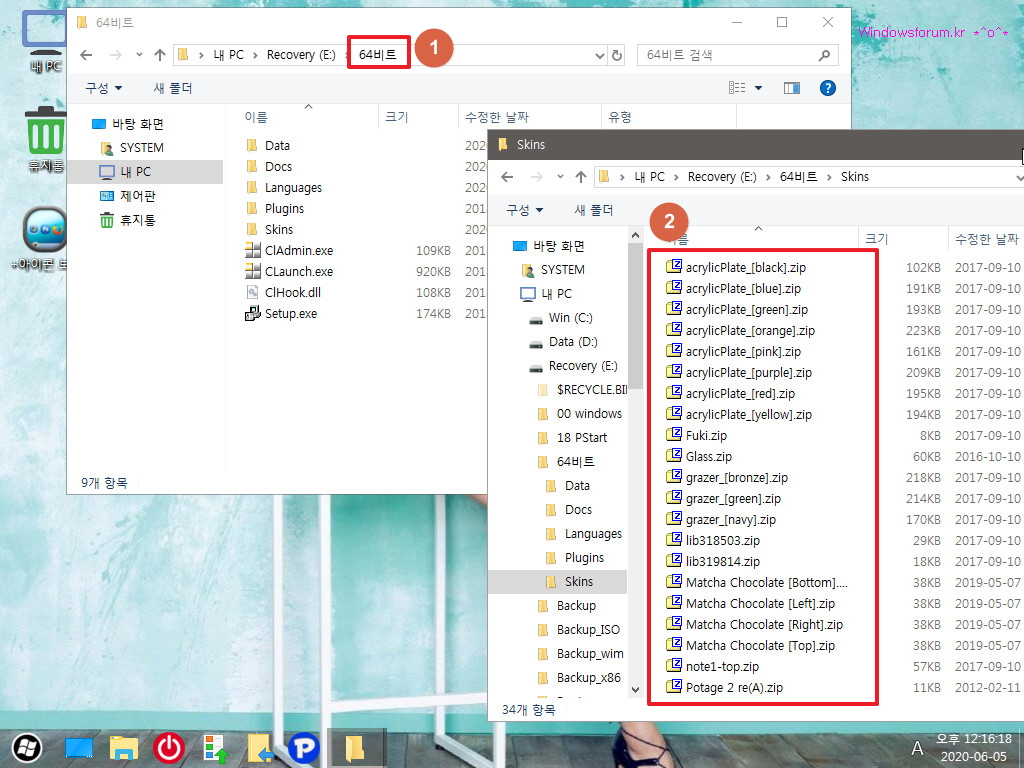
2. 실행은 ClAdmin.exe 로 하였습니다.. 트레이 아이콘이 보입니다...설정에서 트레이 아이콘을 바꿀수도 있고 보이지 않게 할수도 있습니다
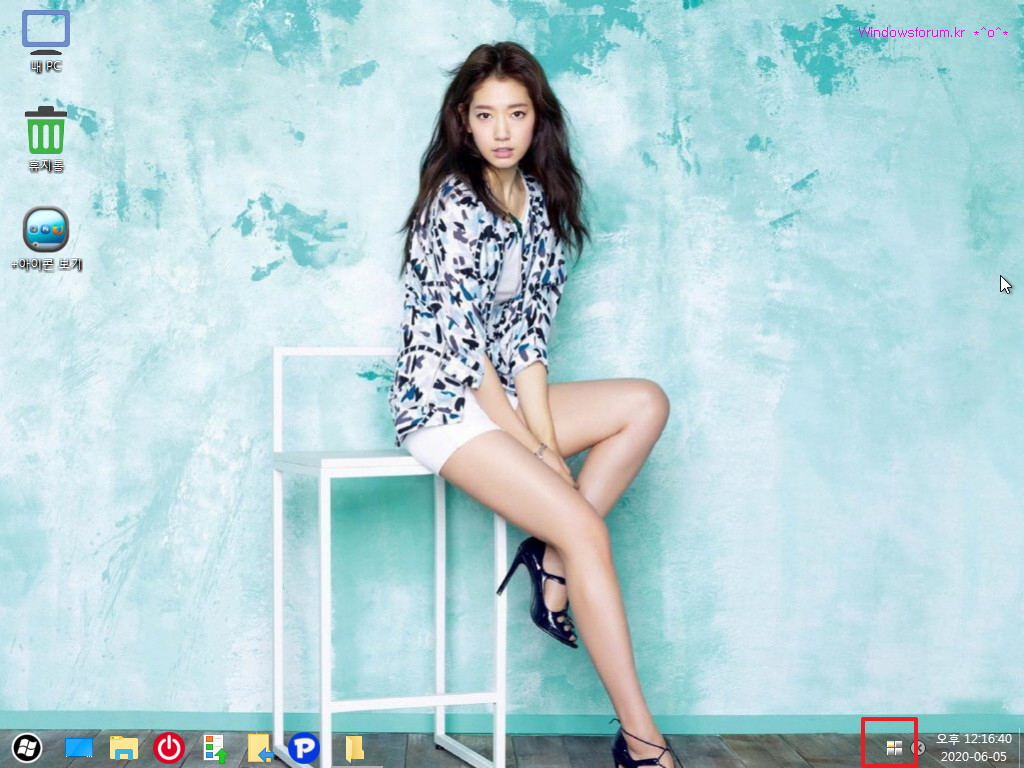
3. 아무리 좋은 프로그램이어도 한글이 아니면...사용하기가 불편하죠..미유키로즈님께서 한글화를 해주셨습니다..다시 한번더 감사드립니다
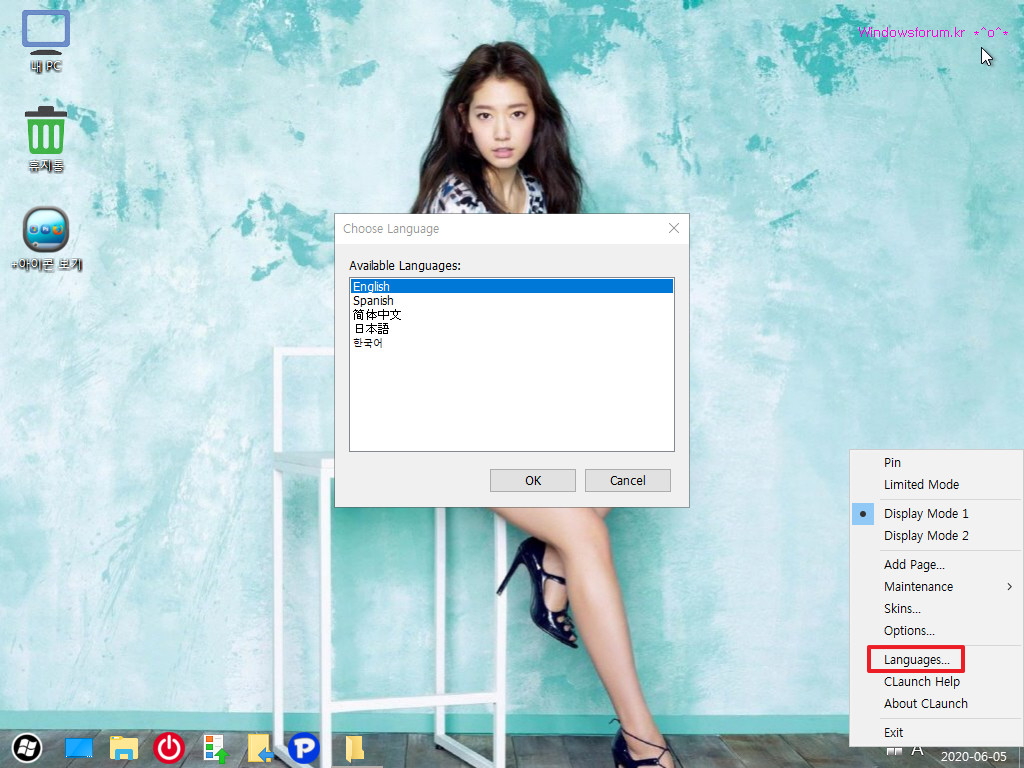
4. 실행 방법도 설정을 할수가 있습니다..기본 설정은 트레이에서 실행을 해도 되고 바탕화면에서 더블클릭을 해도 됩니다..
런처는 마우스 커서가 있는곳에 나타납니다..
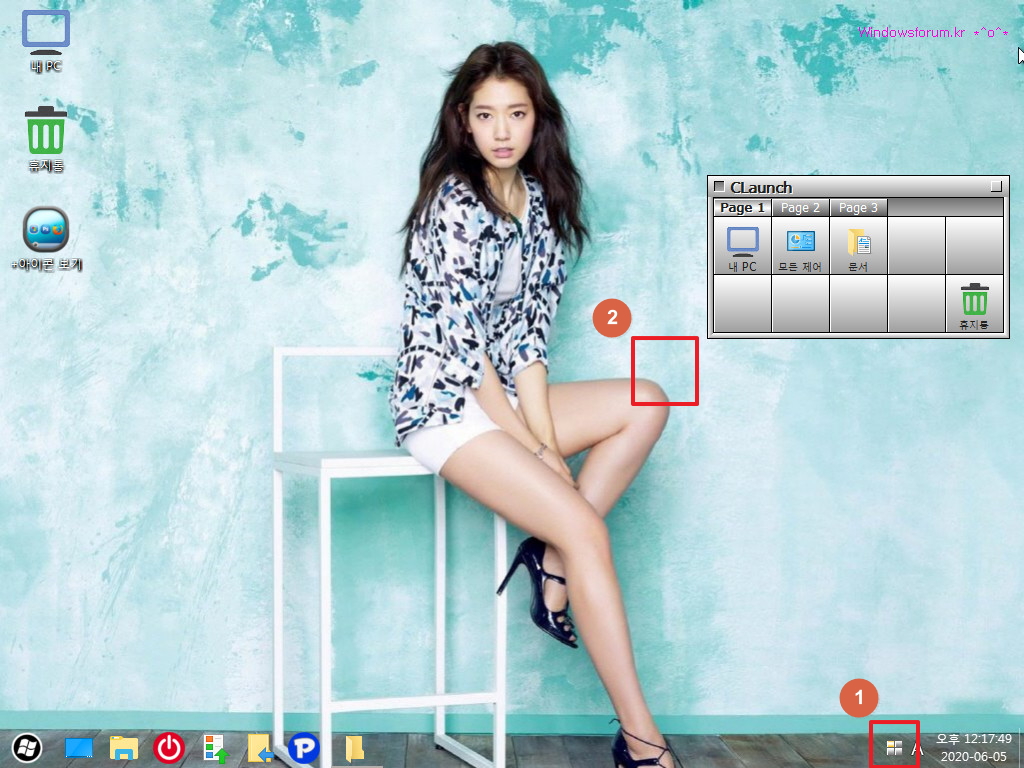
5. 우클릭 메뉴에 다양한 기능이 있습니다..디스플에이 모드1, 2가 있습니다..런처의 바로가기를 보여주는 방식이 2가지입니다.
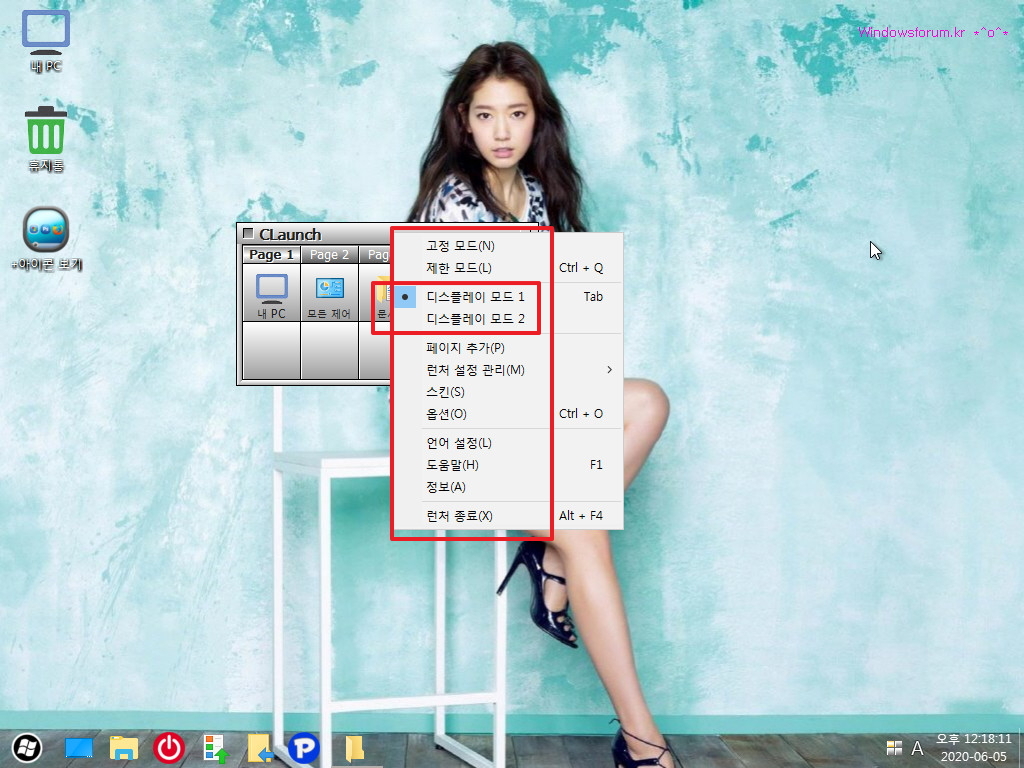
6. 디스플레이 2 모드 입니다...보여지는 열과 행의수도 지정을 할수가 있습니다
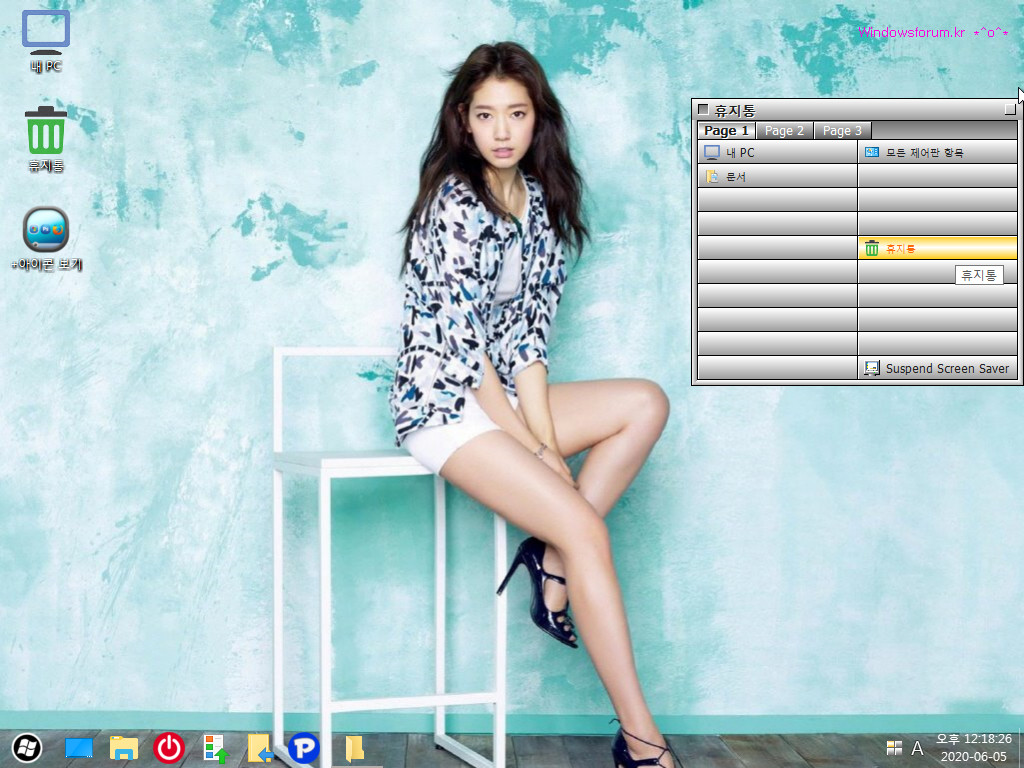
7. 다양한 설정을 할수가 있습니다..현재..런처화면에서 마우스 커서가 벗어나면 런처가 숨겨집니다..
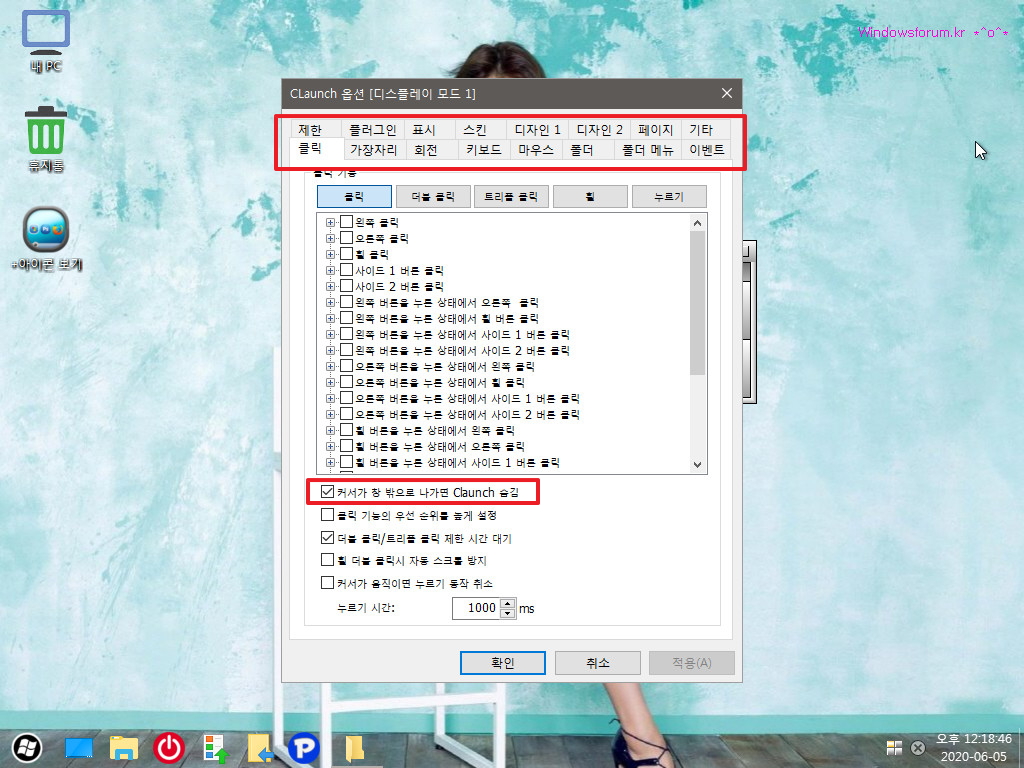
8. 타이틀 이름도 바꿀수 있습니다..윈도우에서는 잘 적용이 되었는데...ini를 pe에서 적용하면..실행시 적용이 안되네요...pe에서 수정은 가능합니다
버튼,아이콘 크기도 지정할수 있고..텍스트 관련 설정도 있습니다..
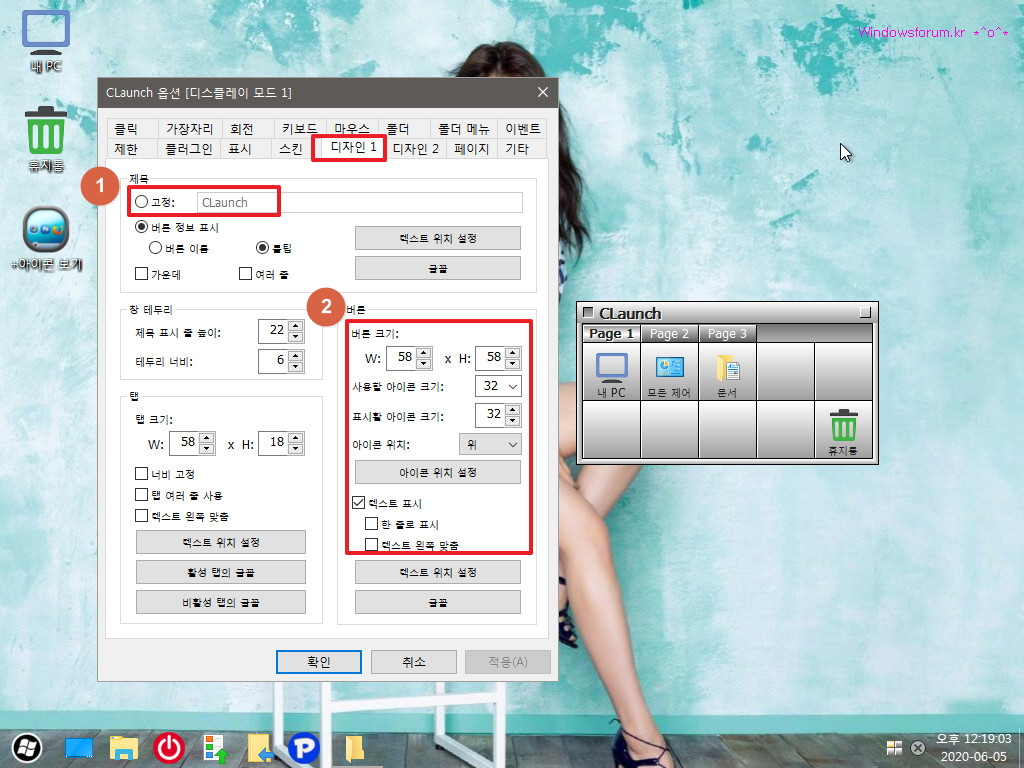
9. 디스플에이 모드2 설정입니다.
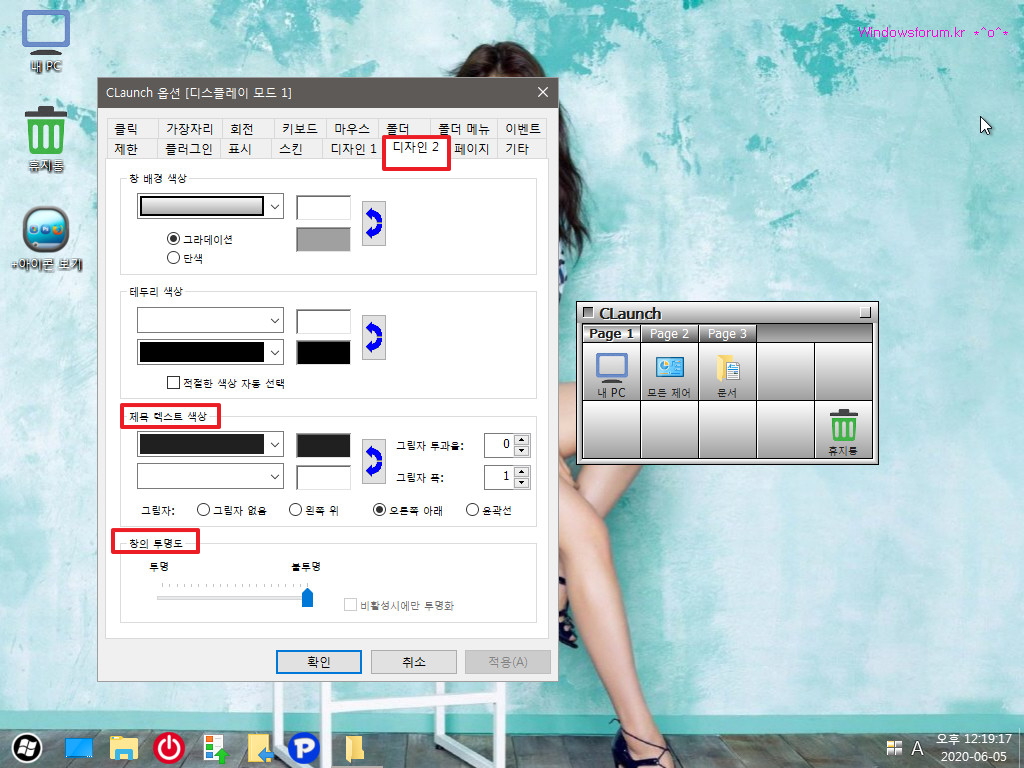
10. 빈곳에서 추가할수가 있습니다.
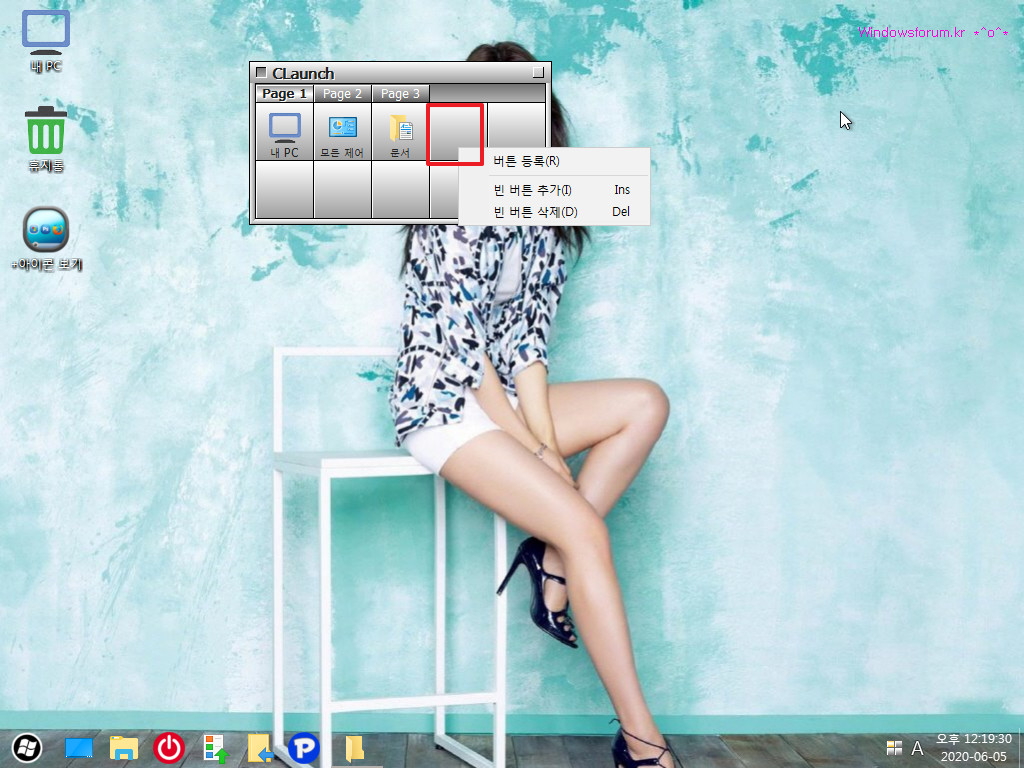
11. 폴더를 추가하여 보았습니다..

12. 폴더를 탐색기로 열수도 있지만 트리형으로도 볼수가 있습니다..이 설정은 옵션에서..설정하면 바로 작용이 됩니다
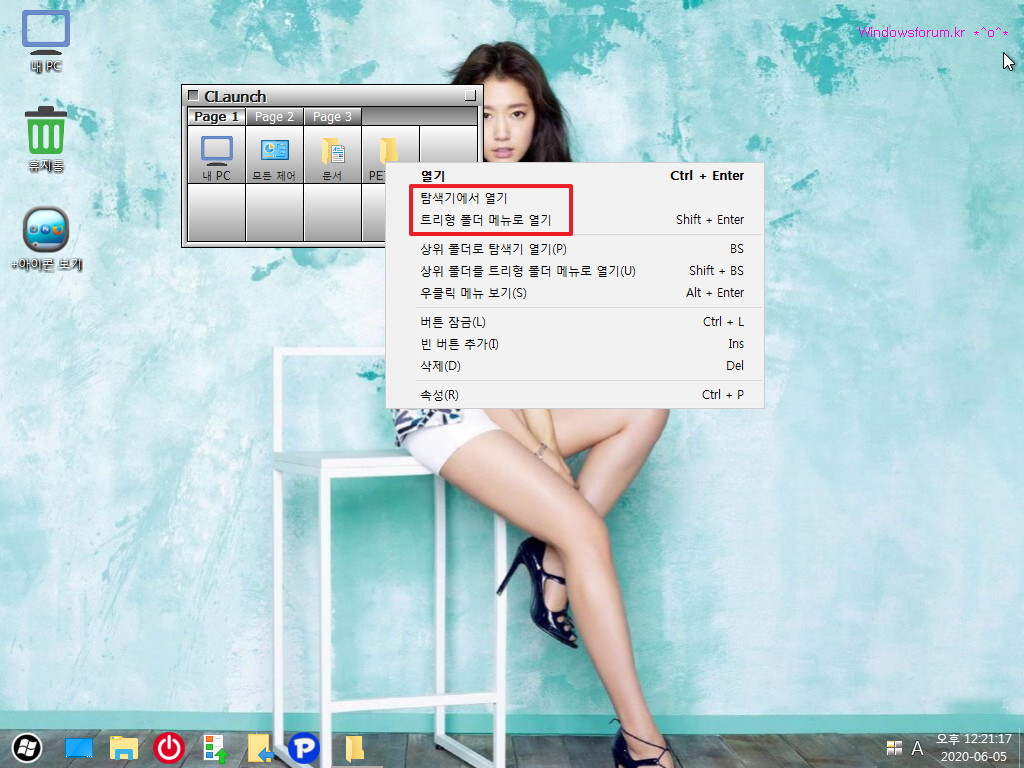
13. 빠른실행에 보이는 메뉴처럼 보입니다..스킨에 따양한 모양으로 볼수 있습니다
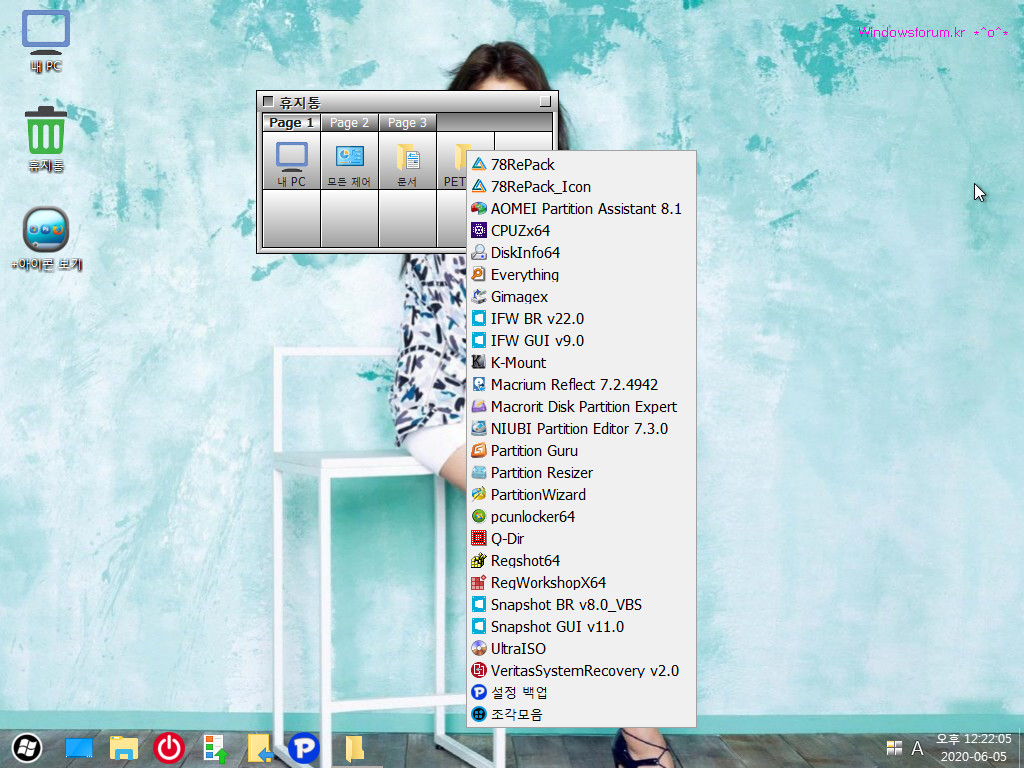
14. 새로 소개하여 주신 스킨을 적용하여 보았습니다..이 스킨이..제일 멋있어 보이는 모습인것 같습니다.
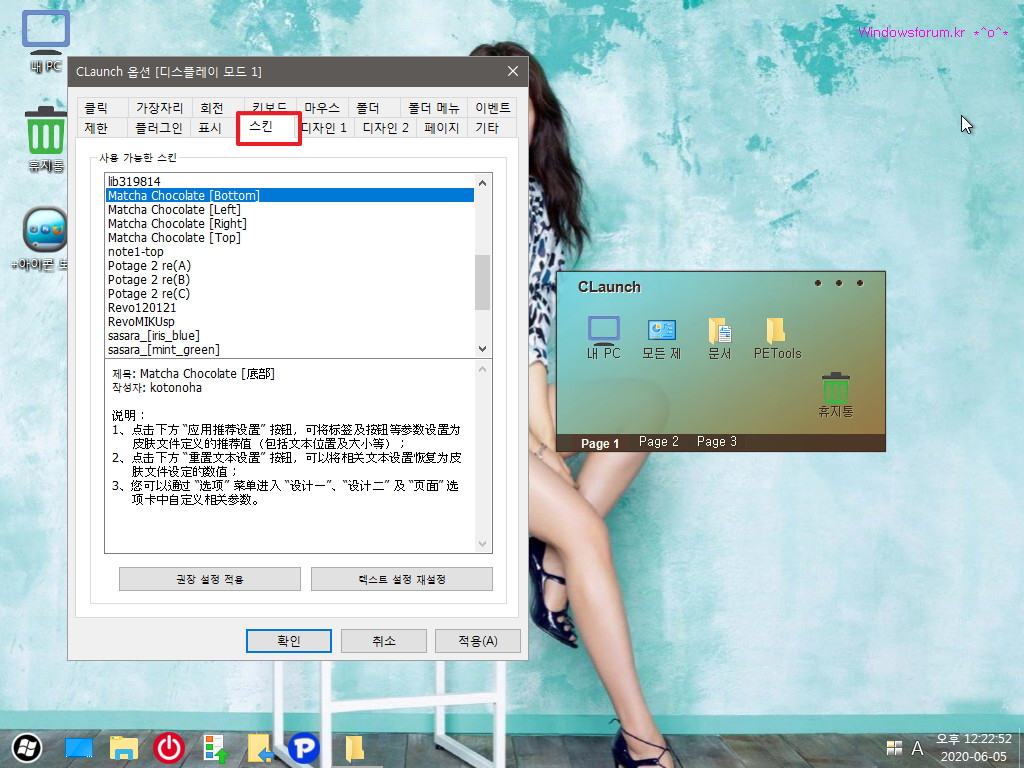
15. 텍스트가 선명해 보이는 다른 스킨입니다.
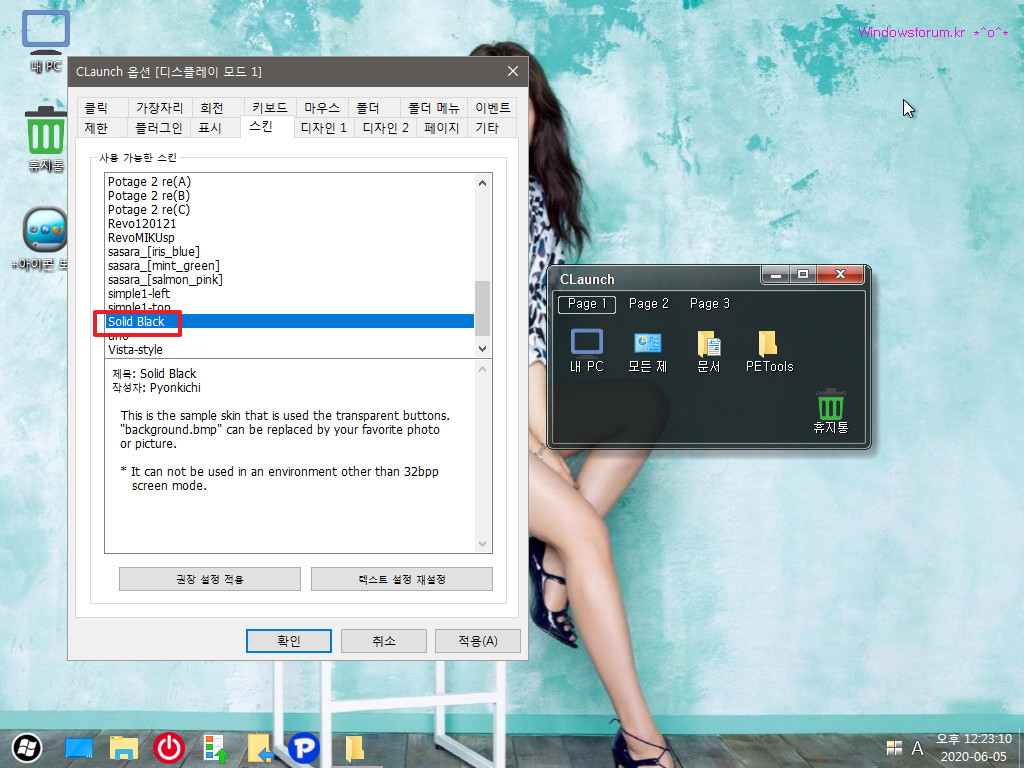
16. 이렇게 설정한것을 ini로 저장해 주는 기능도 있습니다...설정백업은..등록한 프로그램 관련입니다..디자인 백업은 스킨관련입니다.
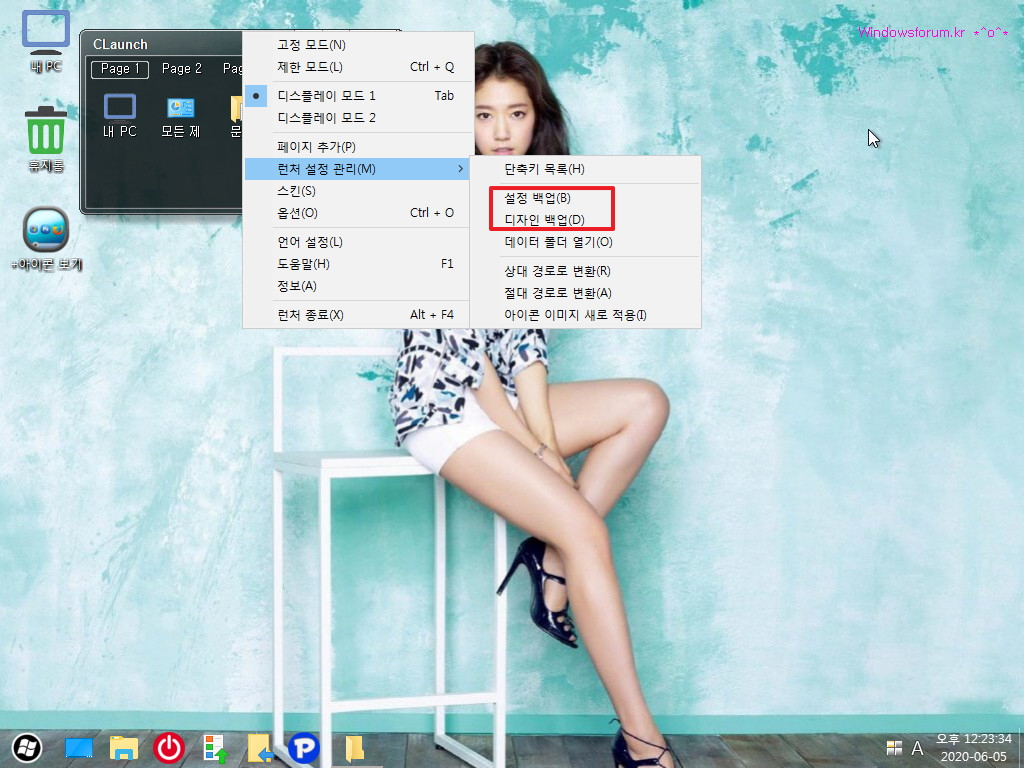
17. 이렇게 ini로 저장할수가 있습니다..Claunch 을 원본 그대로 사용하는 경우..1번 사진처럼 Administator, system 에따라서 폴더를 만들고 설정이
있게 됩니다..이렇게 구별하지 않고 하는 옵션이 있습니다..체크를 하고 사용하시는것이 상황에 따라서는 편하실것 같습니다
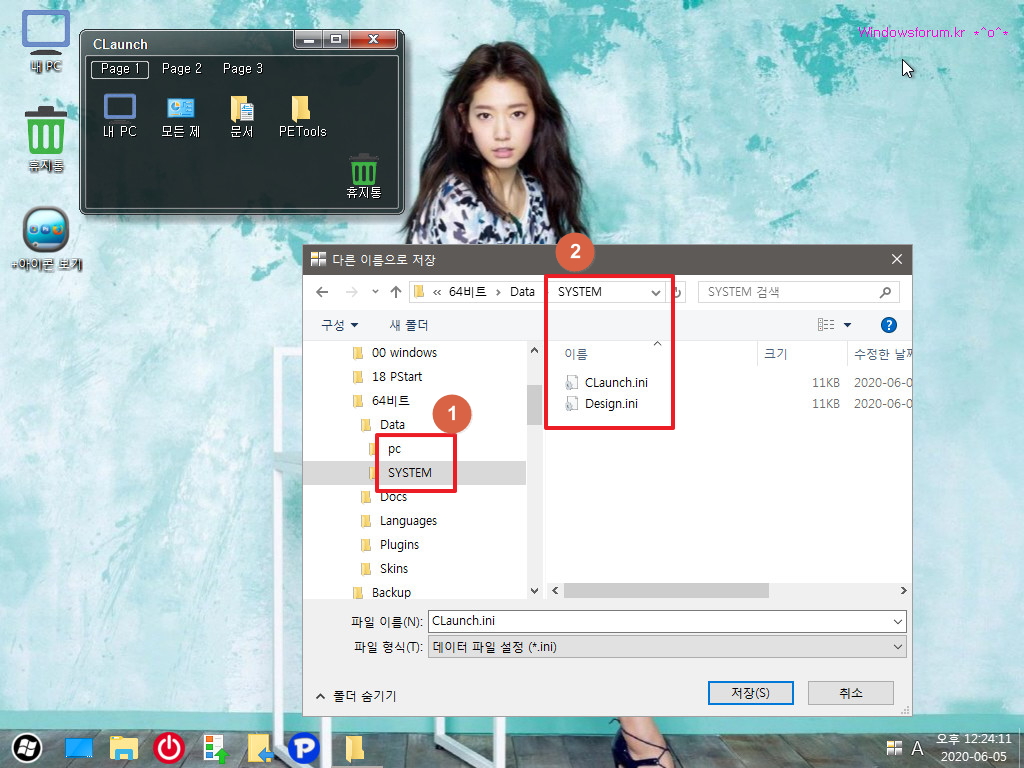
18. 기타의 1번이 단일 사용자 모드입니다...2번 아이콘 캐시가 체크가 되어 있는 경우..실제 지정한 파일이 없는데도 아이콘이 보입니다..
아이콘 파일이 따로 저장되는 기능인가 봅니다..저는 pe부팅시에..프로그램을 자동 등록하는 형식으로 사용을 해서..이 체크는 해제를 하였습니다
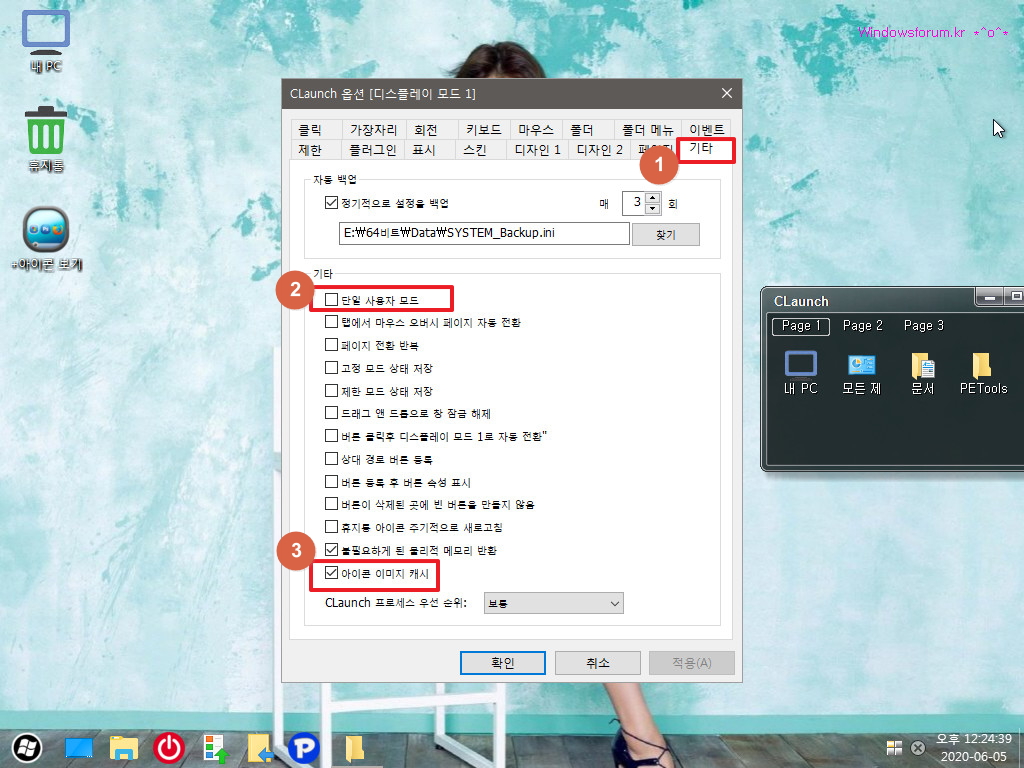
19. 여기서부터는...Claunch를 실제 사용용도에 맞게 설정을 한것입니다..작업표시줄에 단축키를 실행하는 프로그램이 등록이 되어 있어서 깔끔하게..
트레이 아이콘은 숨김을 하였습니다
바탕화면을 더블클릭해서 실행을 해도 되고..작업표시줄 아이콘을 클릭해도 됩니다..
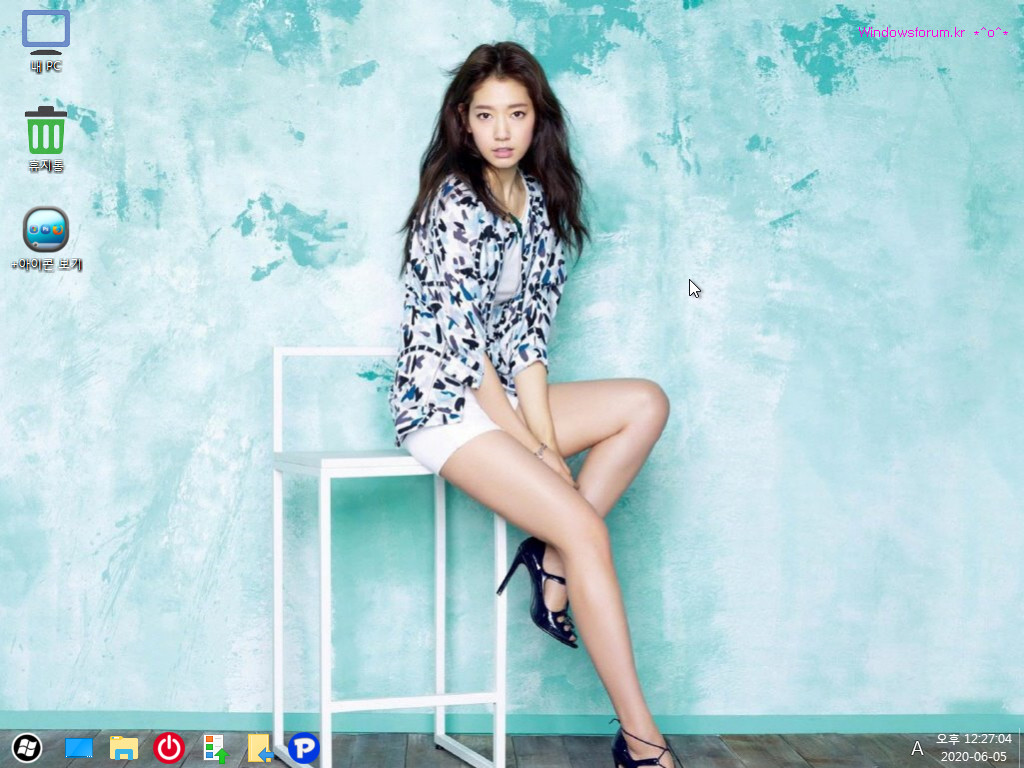
20. 작업표시즐 아이콘을 클릭하였습니다...마우스 커서가 그자리에 있어서..아래 위치에 런처가 보입니다..
페이지를 만드는곳에 한개의 페이지만을 사용하고 있어서 PE 정보와 BIOS, UEFI 부팅정보를 보이도록 하여 보았습니다..
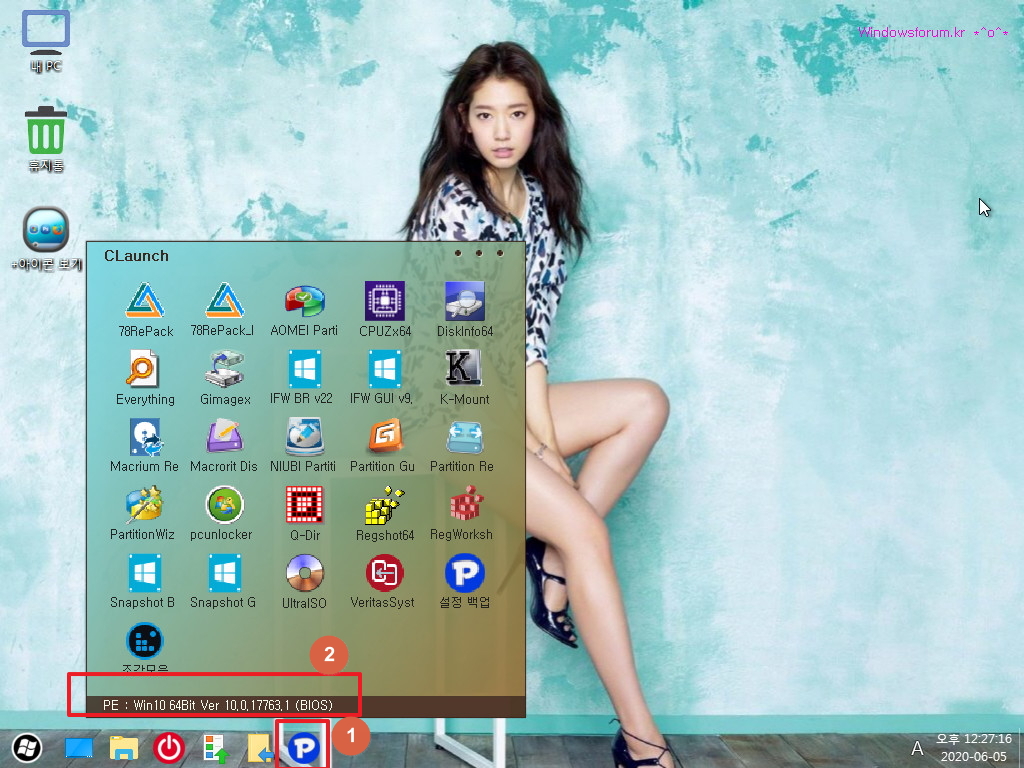
21. 디스플레이 모드 2 입니다..바로가기 이름 전체가 보이는것이 좋은 점입니다..프로그램이 boot.wim안에 있어서 취향에 따라서 모드1, 모드2를
사용할수 있도록 설정을 저장하는 메뉴를 따로 만들어 활용을 하고 있습니다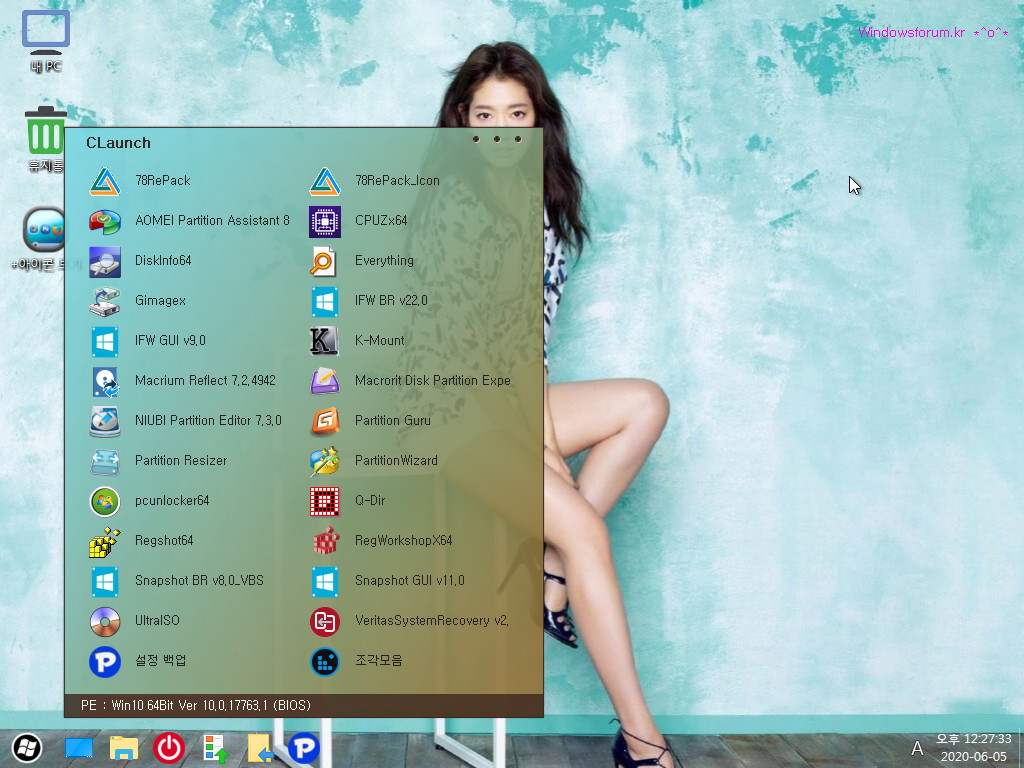
22. 바탕화면을 더블클릭해서 런처를 보이도록 하였습니다.....바탕화면에 버튼이 있지 않아서 해상도 변경시에 대해서 따로 신경을 쓰지 않아도 되어서
저의 입장에서는 아주 좋은 프로그램입니다..
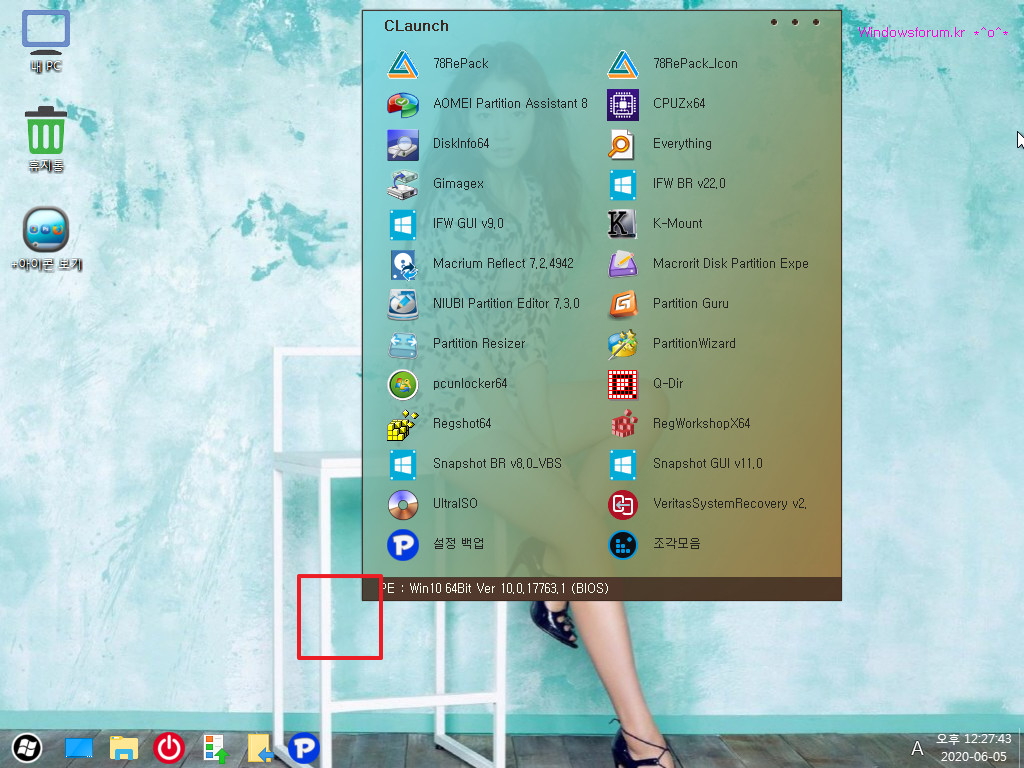
23. 개인적으로 사용하는 런처는 3가지를 골랐습니다...폰트가 선명하게 보일수 있는것만 일단 선택을 하였습니다
글자가 검정색으로 보이는 스킨입니다.
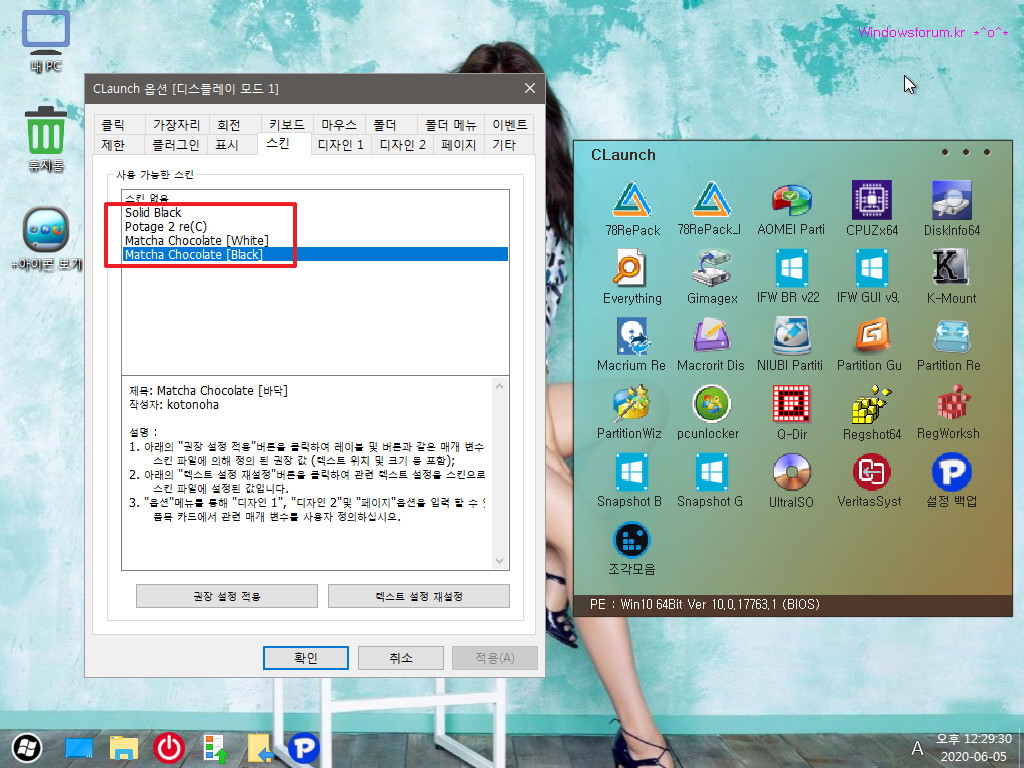
24. 같은 스킨이지만..글자가 흰색으로 보입니다...배경이미지에서 색상조정만 해본것입니다..마음에 드시는 배경사진 있으시면..zip 파일안에 있는
배경사진을 교체를 하시면 되실것 같습니다. 스킨 zip파일의 경우 그냥 풀어 놓아도 잘 적용이 됩니다. 저의 경으 테스트를 위해서 현재 스킨파일을
압축해제한 상태입니다..
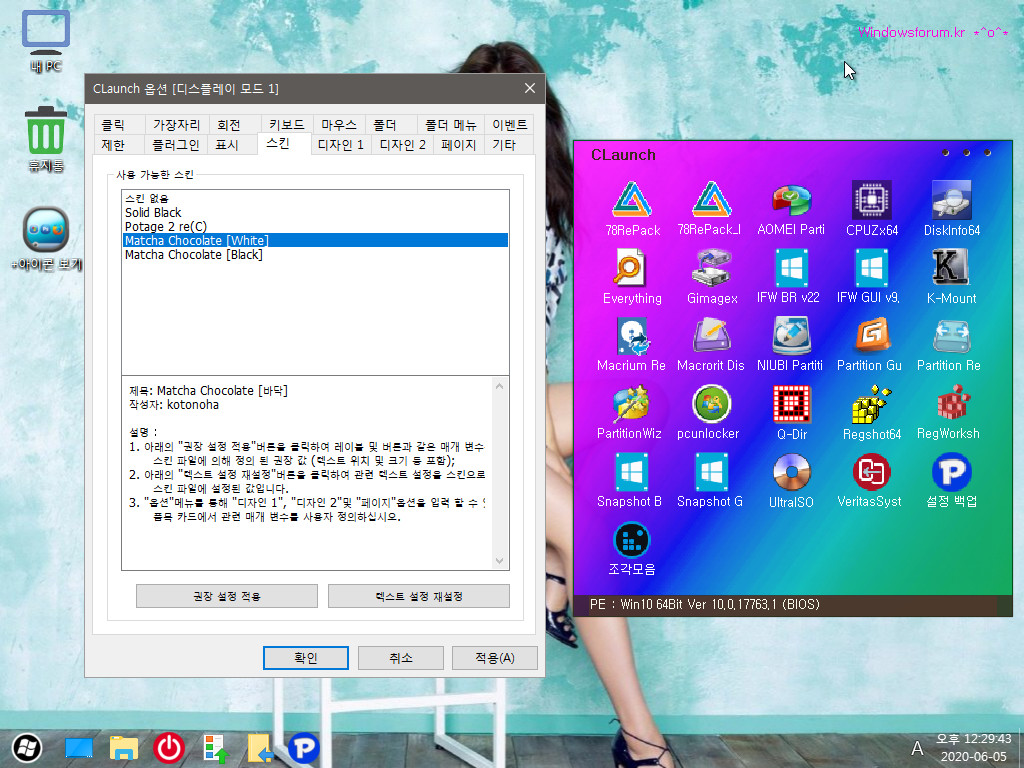
25. 선명할 글자 덕분에 선택된 스킨입니다.
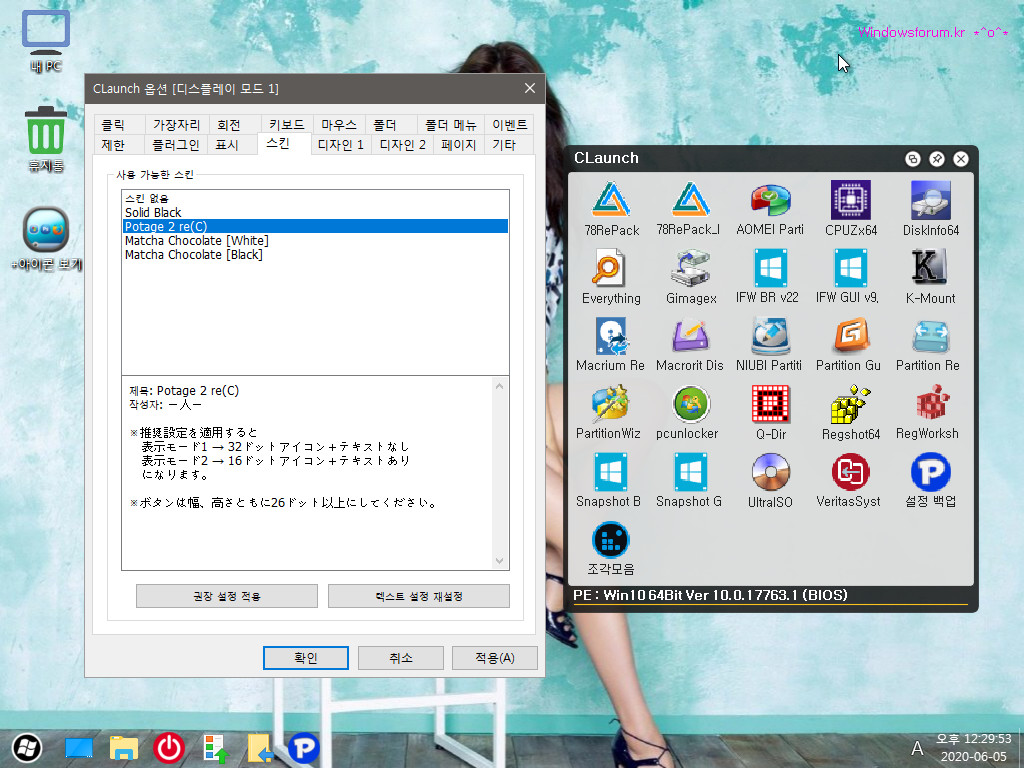
26. 검정배경일때 딱일것 같아서..그리고..폴더 지정시에 보이는 메뉴가 보기 좋아서 선택을 한것입니다.
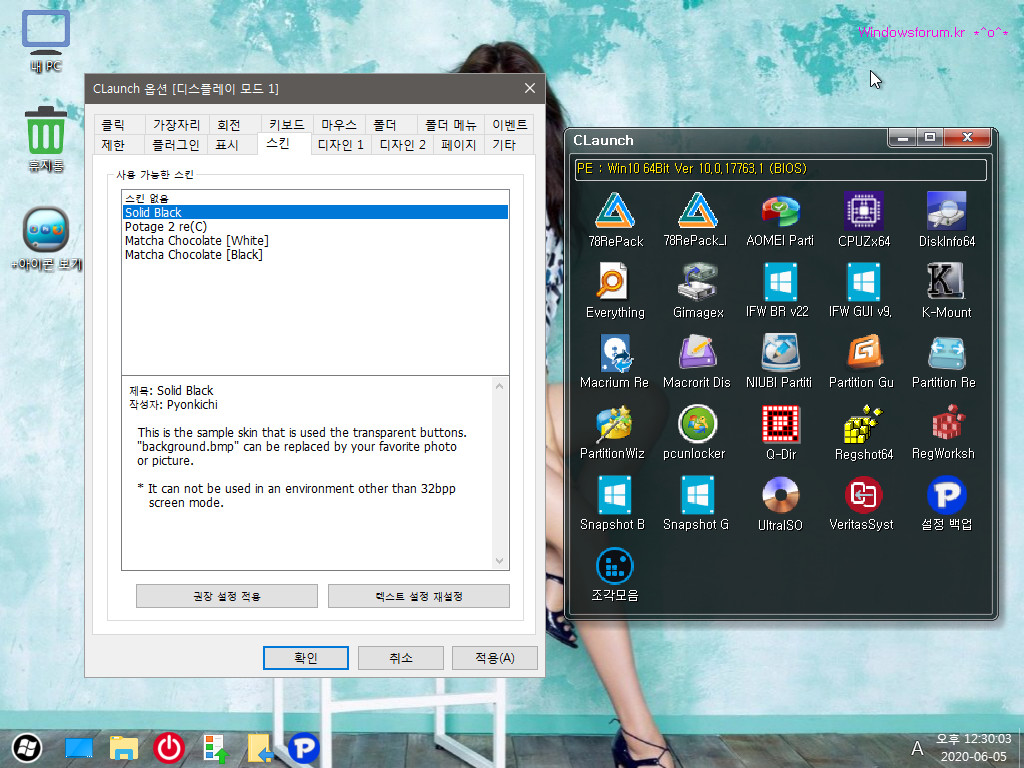
27. 바로가기 파일이 있는 폴더를 지정한것입니다...스킨에 따라서 다른 모습으로 볼수가 있습니다...
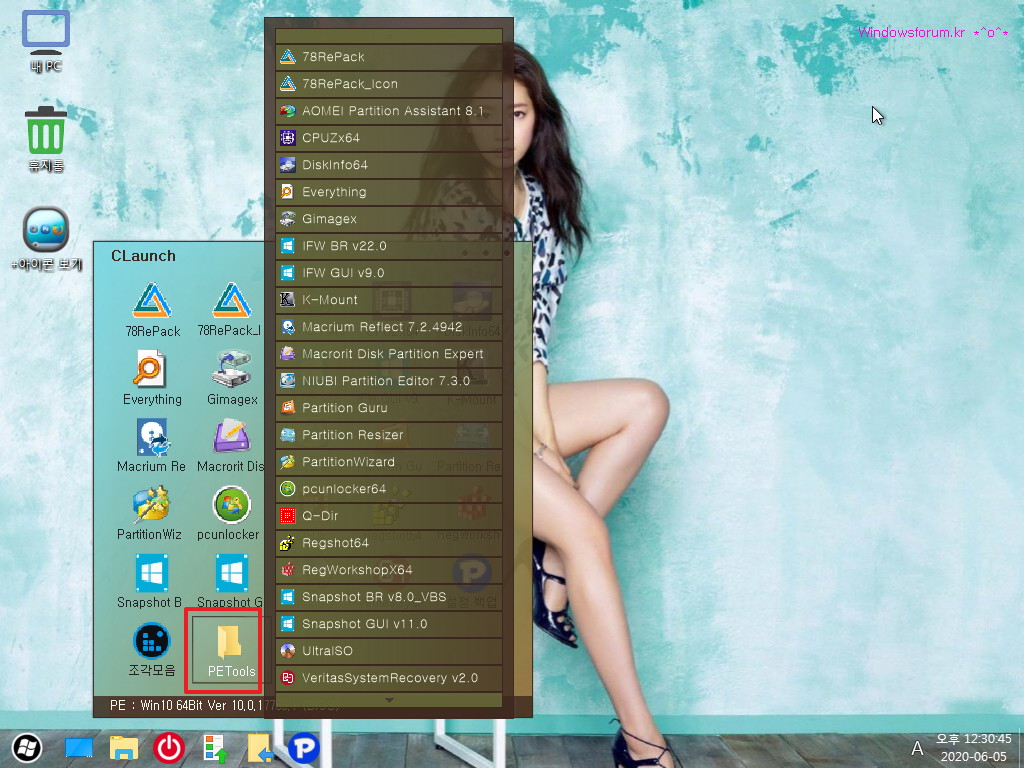
28. 위에서 처럼 보이게 하이 위한 설정입니다..."트리형 폴더 메뉴로"를 선택하였습니다.
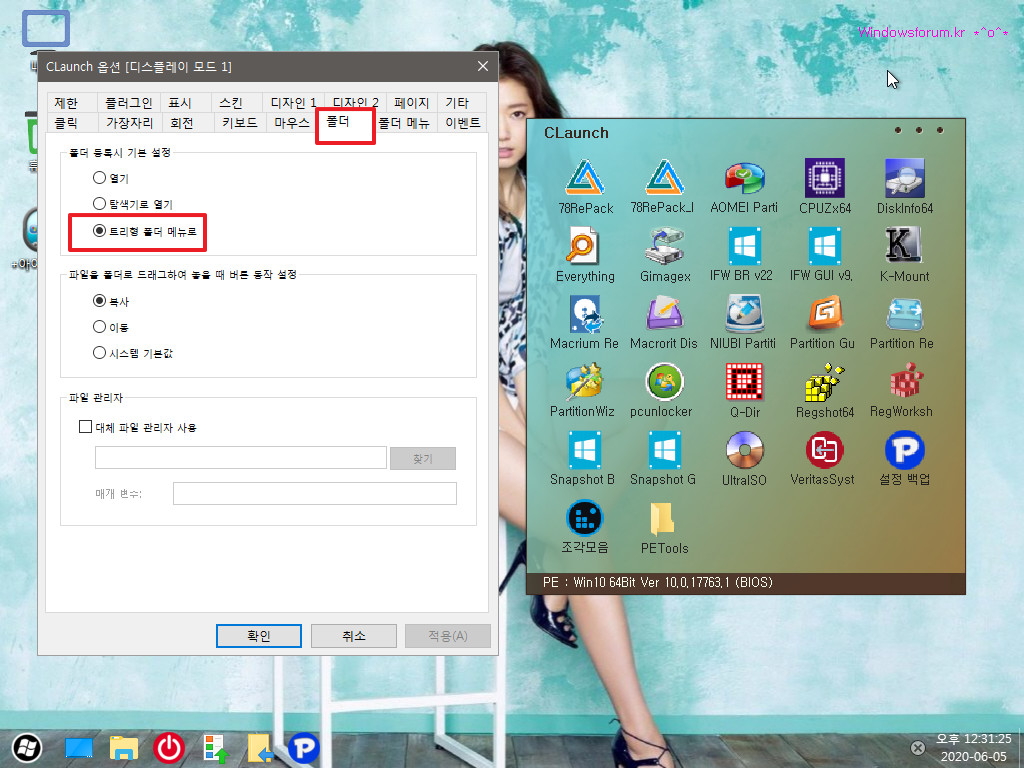
29. 이 스킨을 빠른실행시 보이는 메뉴랑 비슷합니다.

30. 이 스킨은 좀더 멋이게 보입니다...
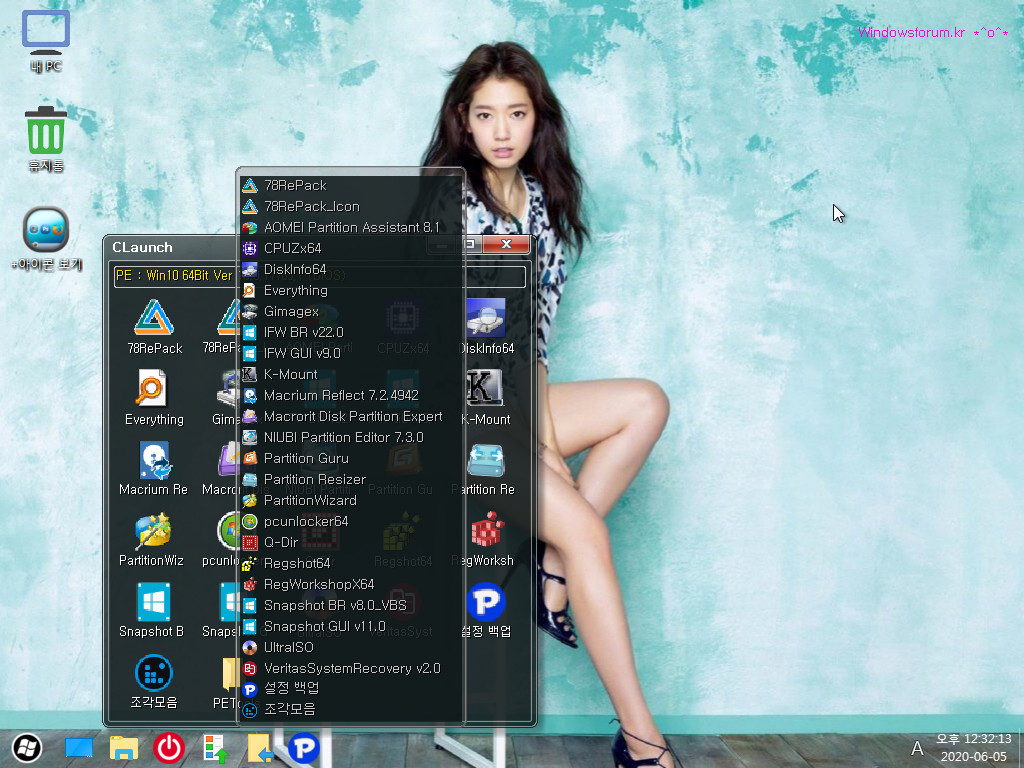
31. 현재 디스플레이 모드2 입니다....pe부팅시에도 이 설정이 적용되기 위해서..별도의 프로그램으로 현 상태에서 설정을 저장을 해야 합니다
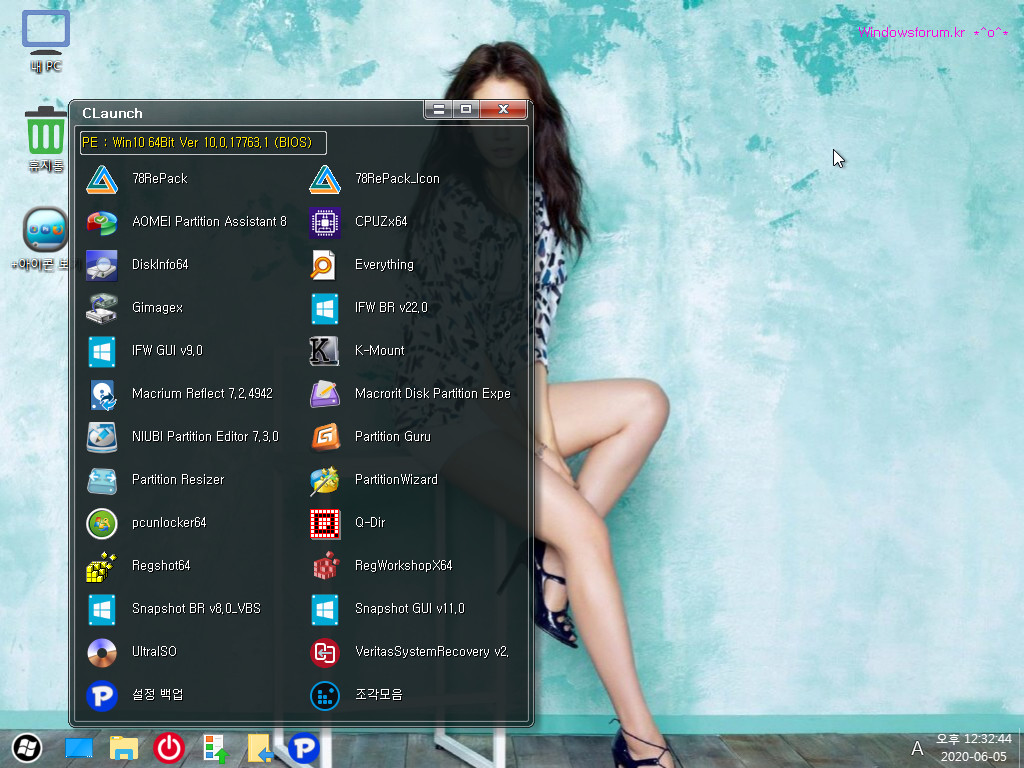
32. 우클릭 메뉴에서 설정을 저장하면 됩니다.
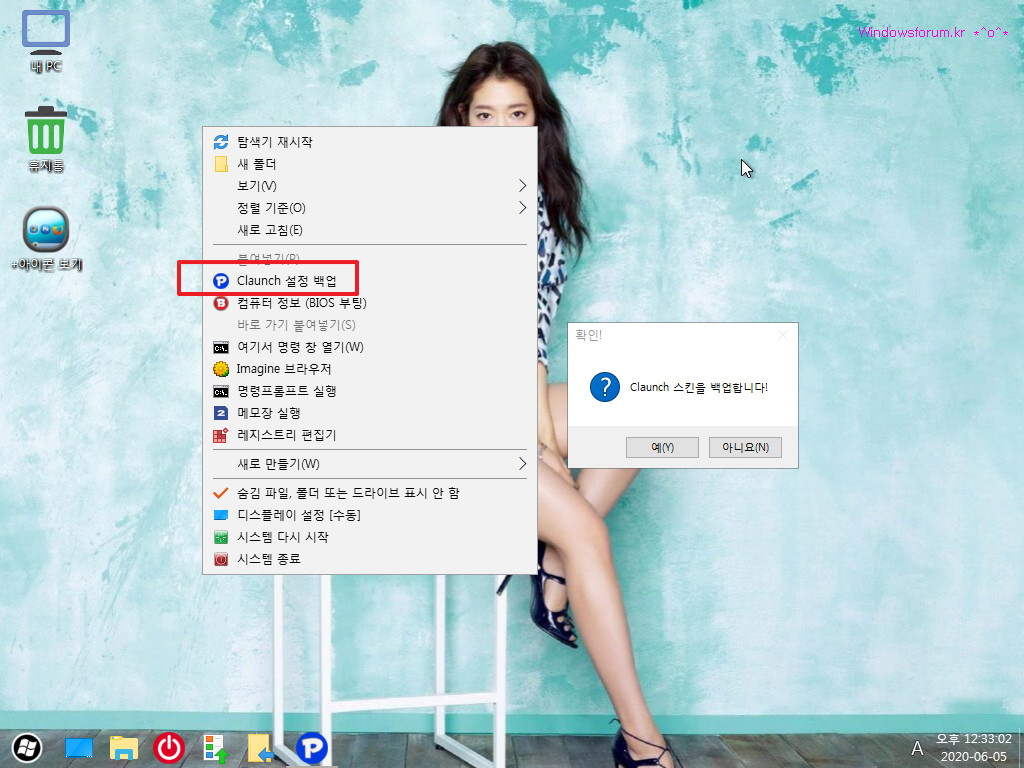
33. 설정이 백업이 되었습니다..사용자는 그냥 클릭만 하면 됩니다..저의 경우 디스프레이 모드1은 5열 디스플레이 모드2는 2열로 보여주고 있습니다
이 기준으로 사용하는 경우..모드 설정까지 자동으로 체크해서 저장을 합니다
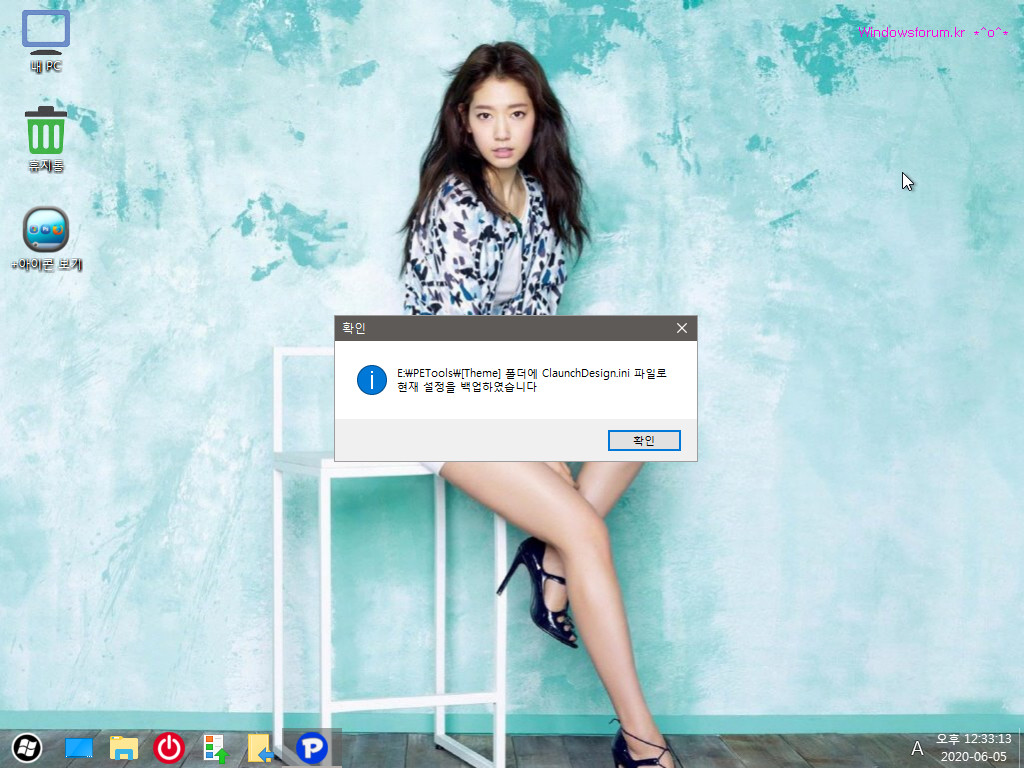
34. PE로 재부팅을 하였습니다..백업한 설정이 잘 작용이 되었습니다.
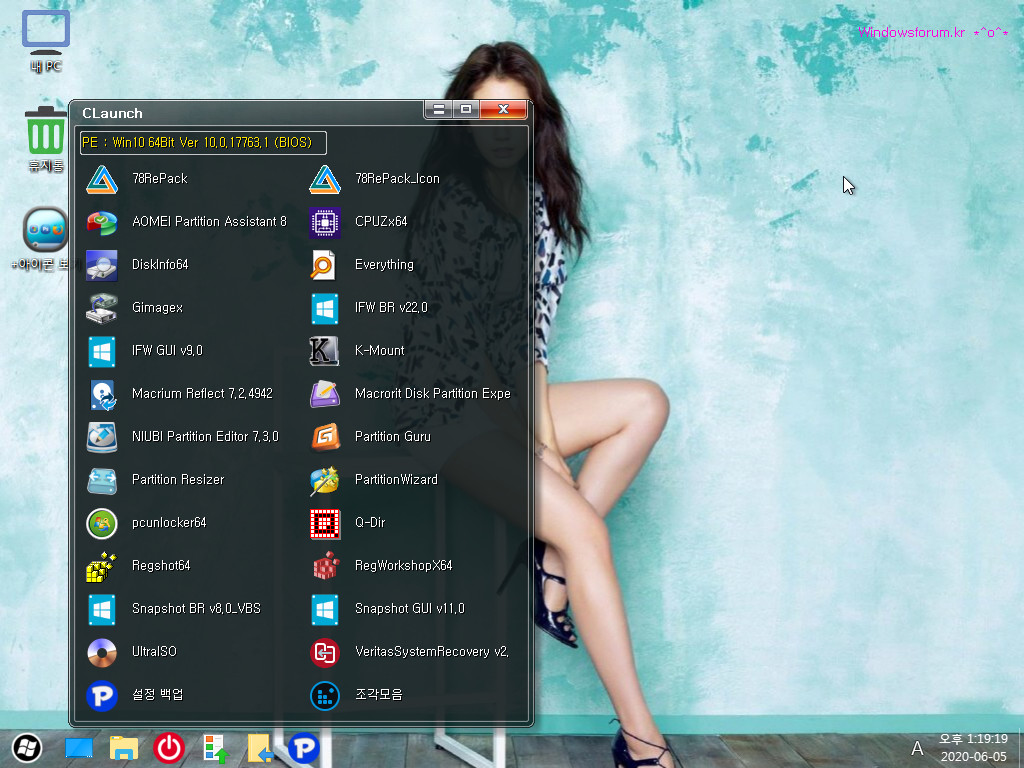
35. Claunch 아이콘 크기를 기본설정보다 조금 크게 설정되어 있습니다..
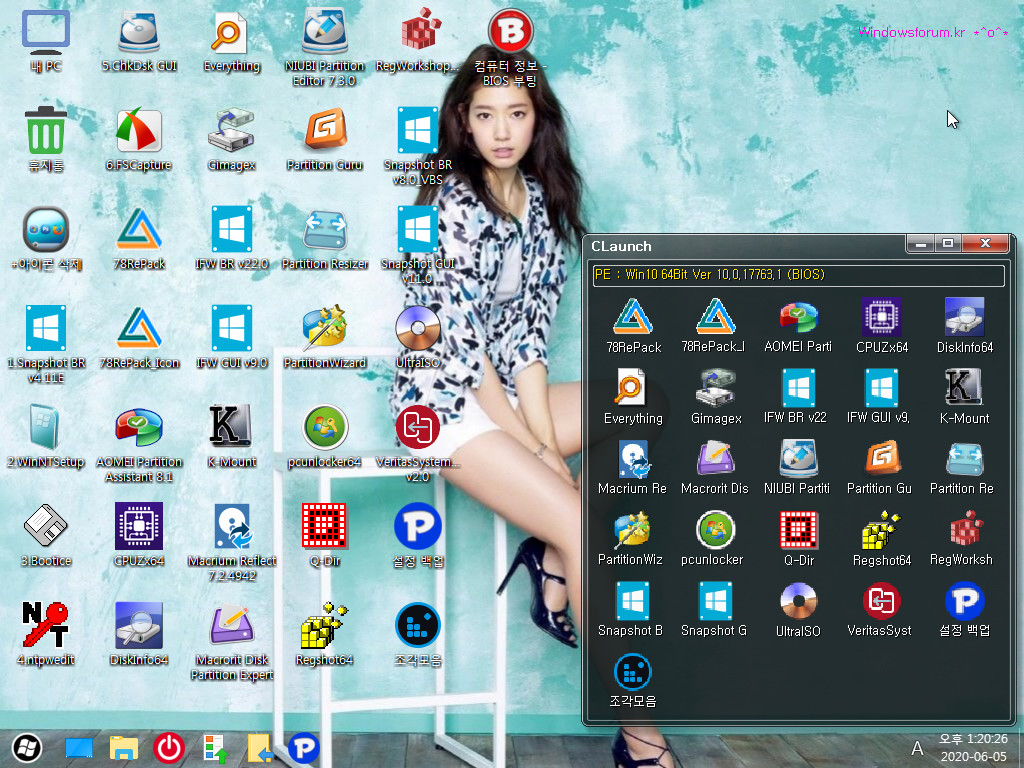
36. 마무리
고수님께서 애용하시는대는 이유가 있죠...좋은 프로그램을 소개하여 주셨는데...2년이나 지나서 그 가치를 알게 되었습니다
항상 이렇게 늦게서야 알게 되는것 같습니다..
좋은 프로그램을 소개하여 주시고 편하게 사용할수 있도록 한글화까지 하여 주신 미유키로즈님께 진심으로 감사드랍니다
앞으로도 잘 부탁드립니다.
벌써 불금이네...
오늘 하루도 좋은일만 있으시길 바랍니다


수고하셨습니다.^^